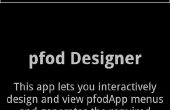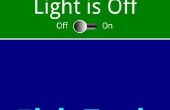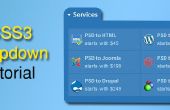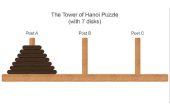Paso 8: Transferir el dibujo al ordenador
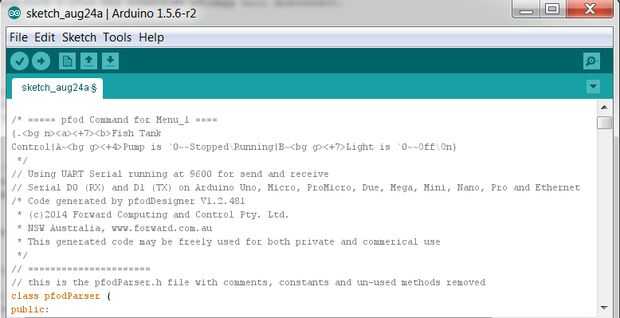
Ahora puede salir de pfodDesigner, su diseño se ha guardado y está disponible bajo "Editar menú existente".
DEBE salir la pfodDesigner para comprobar el último bloque de código se escriben en el archivo.
Conectar el móvil al ordenador y activar el almacenamiento USB o utilizar una aplicación de transferencia de archivos Wifi para acceder a almacenamiento de información de tu móvil desde tu ordenador. (Véase pfodAppForAndroidGettingStarted.pdf para más detalles)
Nota: pfodDesigner no puede acceder a la tarjeta SD para guardar el código generado mientras se está accediendo al ordenador como almacenamiento USB, así que vuelta de almacenamiento USB antes de ejecutar el pfodDesigner otra vez.
Vaya a /pfodAppRawData y pfodDesigner.txt de un editor de texto (por ejemplo, WordPad). El archivo pfodDesigner.txt se agrega a cada vez que haga clic en "Generar código", por lo que necesitará ir hasta el final del archivo para obtener el código generado más recientemente.
Abra el IDE de Arduino y hacer un bosquejo nuevo, eliminar cualquier código de la ventana de dibujo y copiar el código generado y en el IDE de Arduino. Una copia del código generado es aquí.
El código generado es un boceto completo que incluye una versión generada del código de la biblioteca de pfodParser por lo que no necesitará instalar las bibliotecas adicionales. Todo el código necesario para activar los pines de salida del Arduino y al hacer clic en el botón en el pfodApp en tu móvil está incluido en el esquema generado.